Libvirt 是一个开源的虚拟化管理工具包,它提供了一套标准化的接口(API、命令行工具、守护进程等),用于统一管理多种不同的虚拟化技术(如 KVM、Xen、QEMU、LXC 等)。其核心目标是 简化虚拟化环境的操作和开发,让用户无需直接接触底层虚拟化技术的复杂命令。
DoraCloud是一套多平台、一体化、分布式的桌面虚拟化方案。基于开放架构,支持多种虚拟化平台(Hyper-V,VMware,Proxmox,XenServer),多种桌面协议(RDP,PCoIP,SPICE)。
为了支持国产化和信创,DoraCloud新增了对LibVirt的支持。 DoraCloud可以通过LibVirt API对接国产的操作系统,如麒麟服务器操作系统、OpenEuler。
本文介绍了部署 银河麒麟服务器操作系统V10,并搭建DoraCloud桌面虚拟化系统的过程。
安装前准备:
1、一台服务器,配置为 :CPU i5 以上,内存 ≥8GB,硬盘为 SSD 。
2、网络中开启了 DHCP 服务。
3、银河麒麟服务器操作系统V10 Sp3 2403。
银河麒麟服务器操作系统 Kylin-Server-V10-SP3-2403-Release-20240426-x86_64.iso 官方地址: https://product.kylinos.cn/productCase/42/25
4、U盘制作工具: rufus
步骤一:安装银河麒麟服务器V10
1、通过U盘启动服务器,进入银河麒麟 V10 Server Sp1 202403的安装程序。
3、选择"带UKUI GUI的服务器",勾选“虚拟化Hypervisor”、“虚拟化工具”。
4、设置ROOT密码,然后启动安装。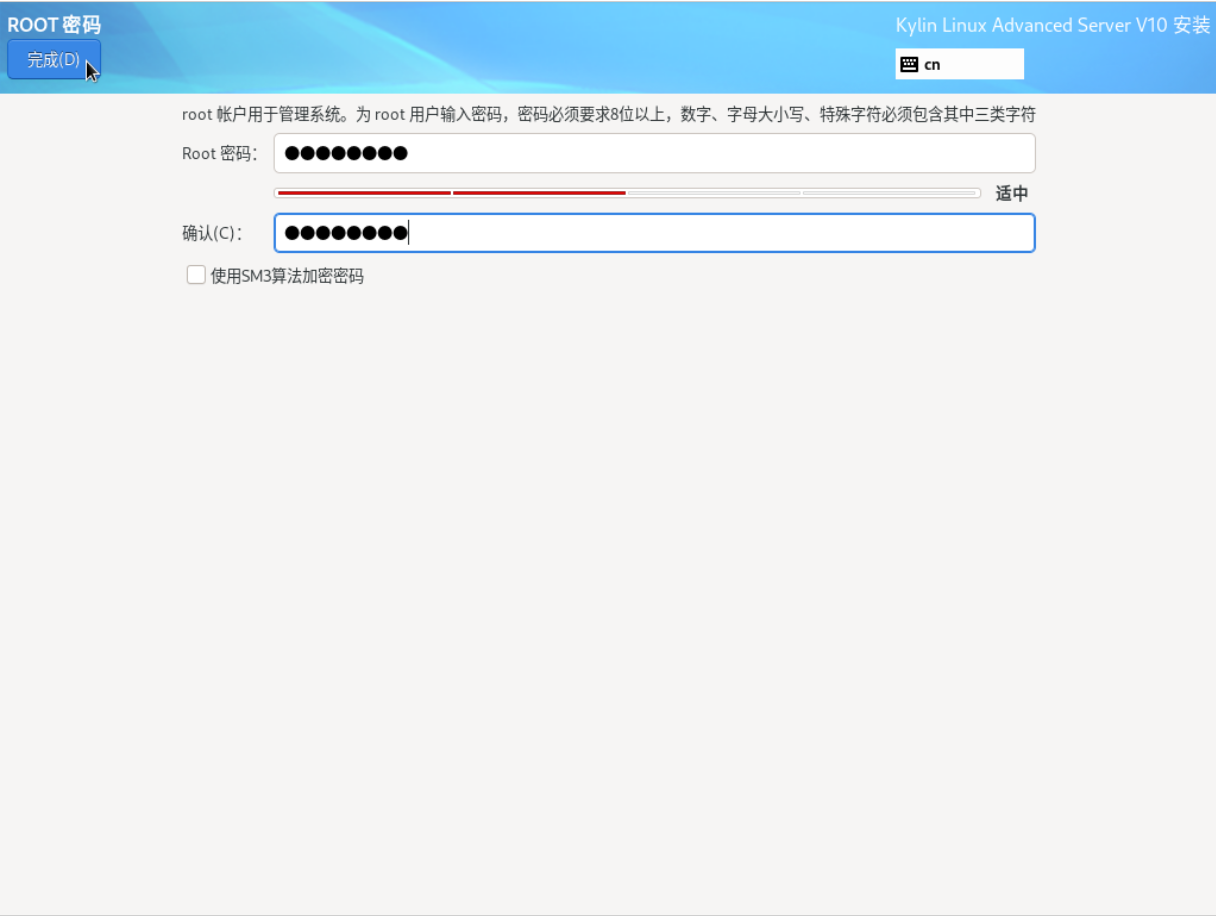
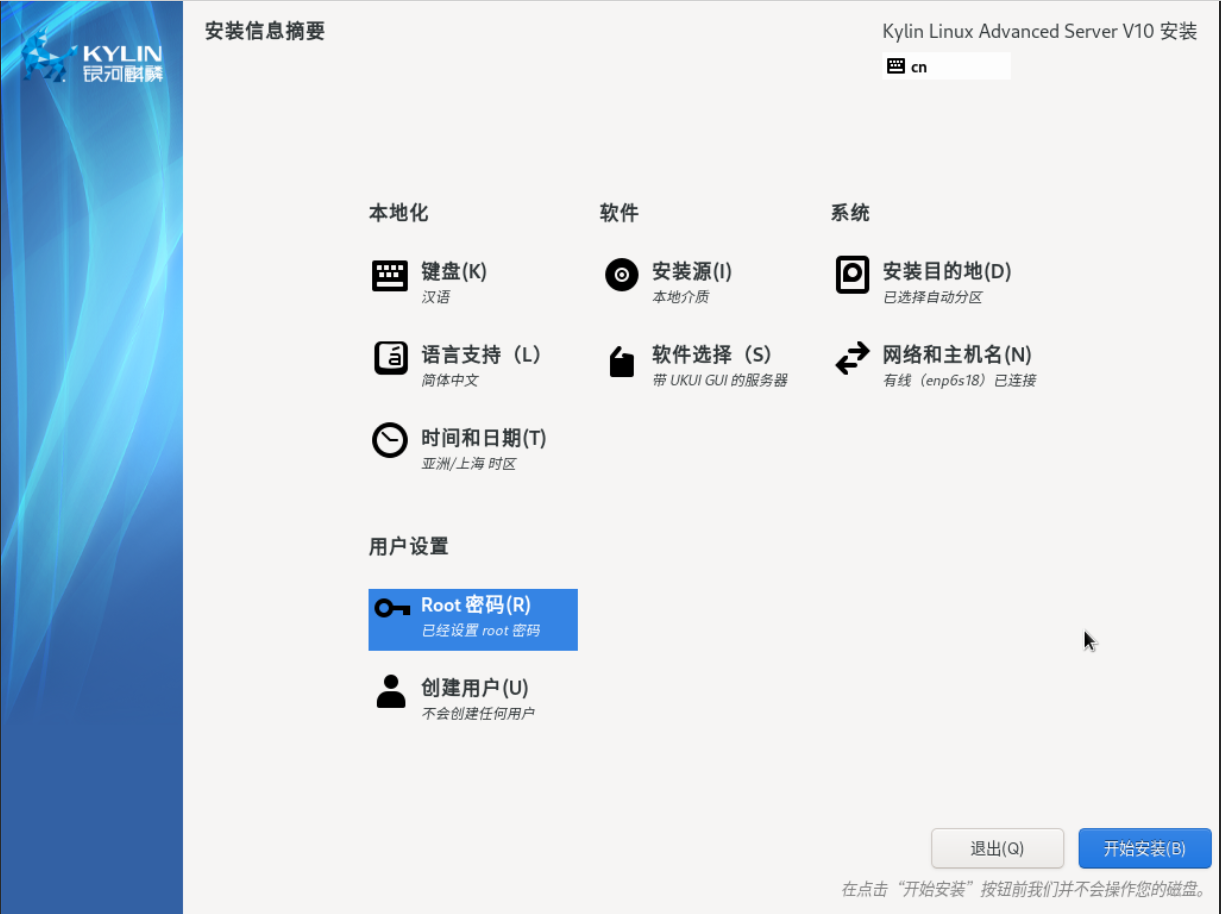
6、登录服务器,进入 shell,执行 nmtui ,选择 自动启动网卡。
步骤二:开启服务器RDP远程、创建虚拟交换机
为了便于登陆服务器,对服务器进行远程管理,我们为麒麟服务器安装安装 xrdp 服务,这样可以通过RDP客户端连接服务器。
1、安装RDP服务器,便于远程登录服务器
xrdp 服务安装完毕后,可以通过RDP客户端连接麒麟服务器。
2、创建虚拟机交换机
通过以下脚本,创建一个网桥 bridge0,网桥使用当前的网卡 p2p1
通过以下脚本,将网桥添加为虚拟交换机 bridge0
脚本执行成功后,通过 ip a 命令检查,可以看到一个名为 bridge0 的设备,并且有IP地址。
登陆麒麟桌面,启动 virt-manager ,可以看到虚拟交换机中有一个 bridge0 的虚拟交换机。
步骤三:下载安装DoraCloud和虚拟机模板
方式1:一键在线安装:
1、通过ssh 登陆麒麟服务器,执行如下一键安装脚本。
以下是安装过程的记录。
安装完成后,DoraCloud Linux系统自动启动。并获得一个动态IP地址。 在浏览器中,输入IP地址,即可进入DoraCloud 后台。
方式2:下载后离线安装
1、下载 DoraCloud vm的备份 和 安装脚本。
DoraCloud for Libvirt_x64 下载链接
DoraCloud for Libvirt_x64 安装脚本
2、拷贝 qcow2 镜像和安装脚本 install.sh 到 Linux 主机的 /var/lib/libvirt/images 目录。
步骤四:DoraCloud系统初始化
1、浏览器输入https://DoraCloudIP(DoraCloud IP上一步看到的IP 本文输入为https://192.168.1.165 )
注:DoraCloud管理平台默认采用https安全访问协议,在首次访问DoraCloud URL时,需要根据不同的浏览器提示,设置对该链接的信任。
默认的管理员登录账户为:用户名:admin 密码:deskpool 如果产品显示为DoraCloud的版本,默认的管理员登录账户为:用户名:admin 密码:DoraCloud 下图为登陆页面。
3、点击导航提示窗口中的开始按钮,进入系统初始化导航任务,如下图所示,提示用户系统初始化配置的主要内容,点击【继续】,开始系统初始化配置。
配置虚拟化: 选择Proxmox 输入Proxmox 服务器IP地址和用户(root)以及密码、输入完成后点击下一步,进入配置资源池 配置资源池: 桌面存储池选择 default 网络资源池配置 bridge0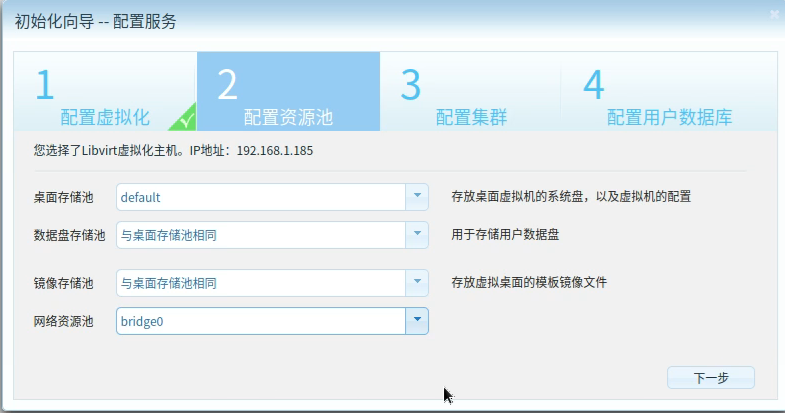
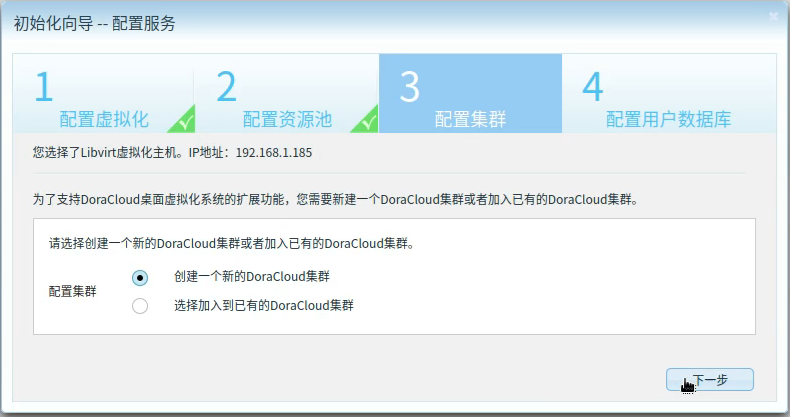
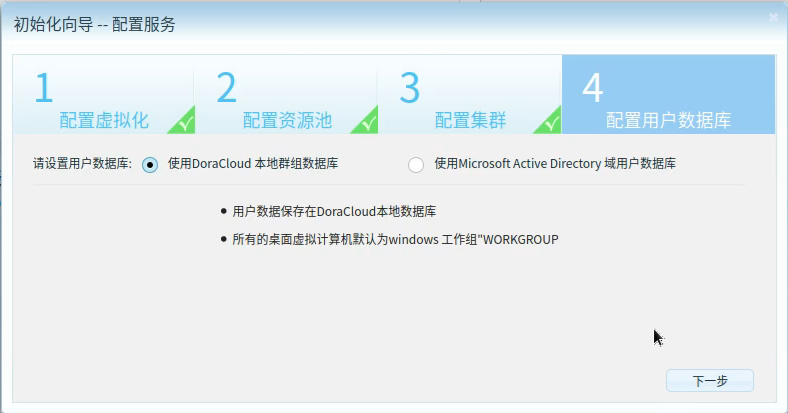
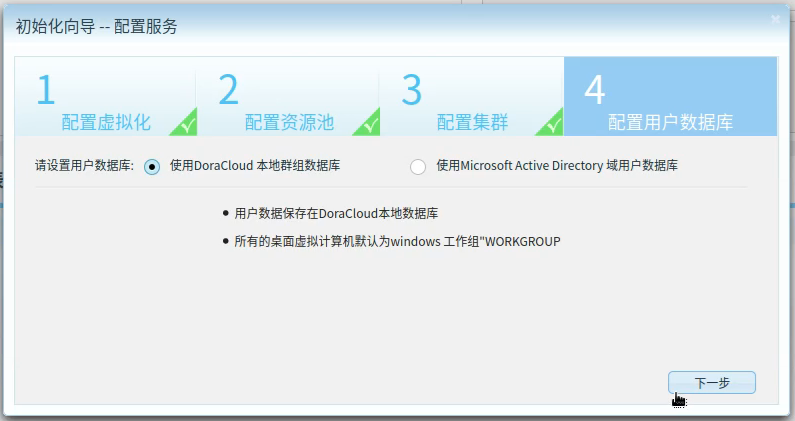
步骤四:在远程镜像仓库下载模板
完成系统初始化设置后退出
2、 选择如图所示kylinv10模板进行下载,下载完成以后恢复模板
步骤五:创建桌面池
2、 选择如图所示kylinv10模板进行下载,下载完成以后恢复模板
步骤五:创建桌面池
创建桌面池后, DoraCloud导航会直接引导用户进入账户管理页面。
1、创建群组(用户->群组点击新增) 填写群组名称 并选择桌面池
步骤七:可以通过多种方式登陆DoraCloud系统,连接桌面。 下面介绍 windows 上通过DoraClient登陆DoraCloud创建的桌面。
DoraClient是DoraCloud的客户端,可以用来登录我们的云桌面。
1.下载完毕,打开DoraClient,提示输入服务器地址,就是DoraCloud管理后台的地址。
2.输入在管理后台创建的用户名:user01,密码:123456,点击登录就会自动下载rdp文件进入云桌面。
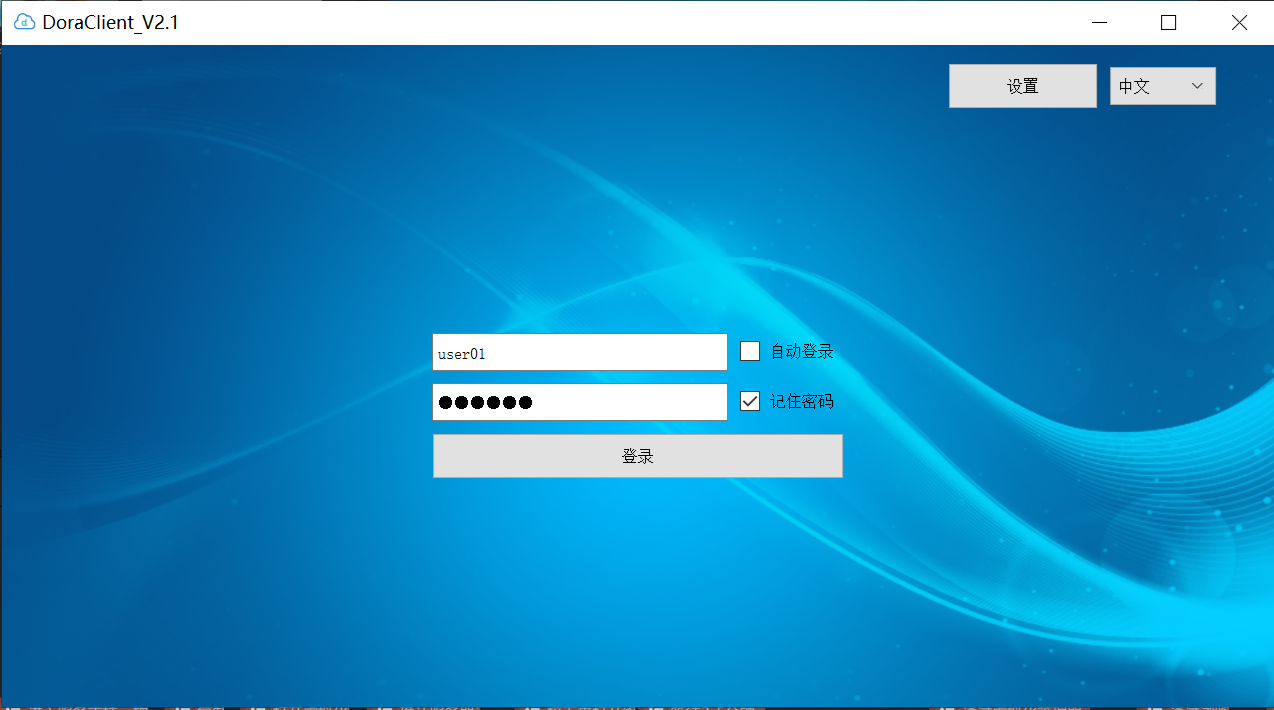
步骤八:切换免费许可
DoraCloud提供免费版本。支持25用户。 进入管理后台,在【系统】【License管理】菜单项目,点击【启用免费版License】,即可切换免费版。
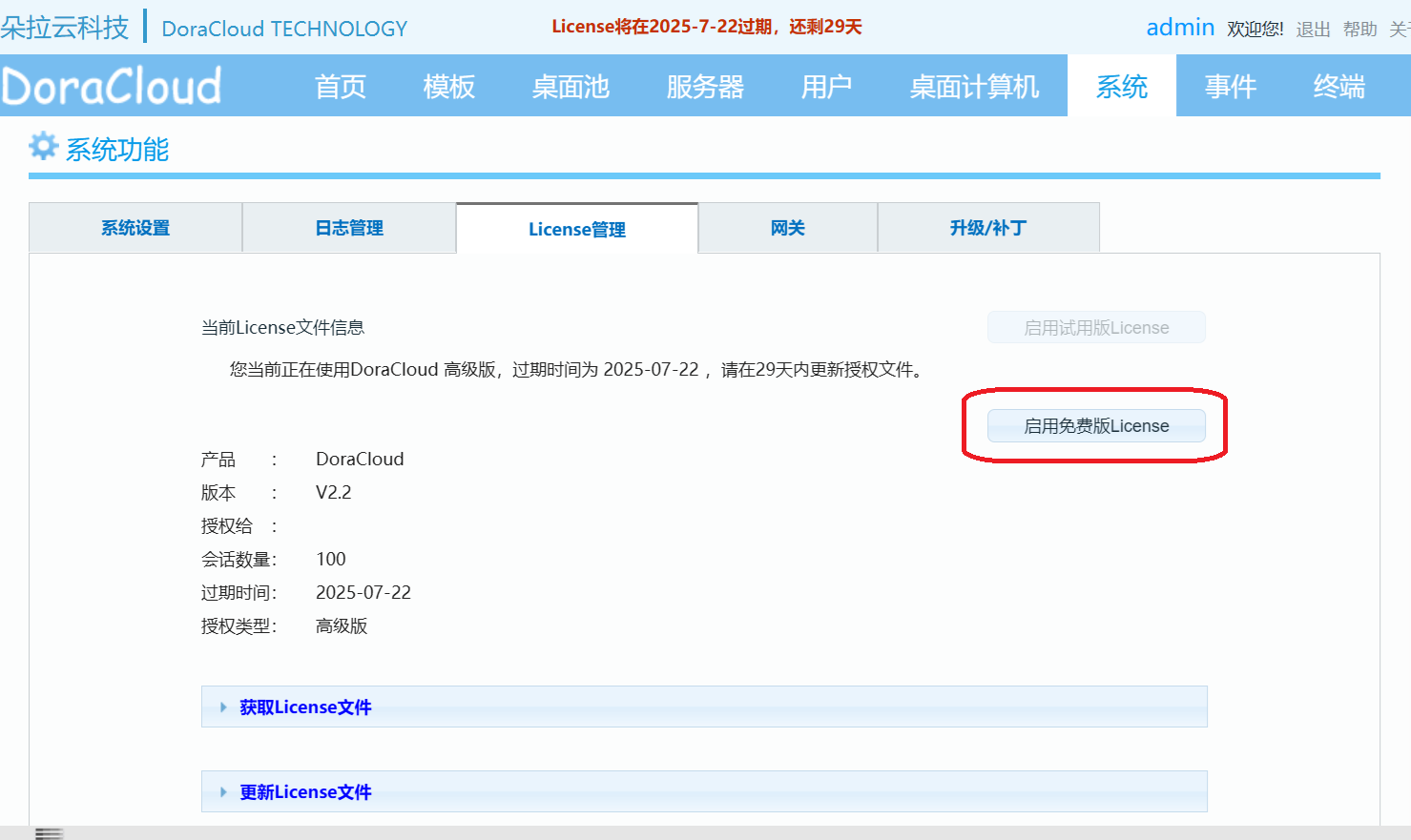




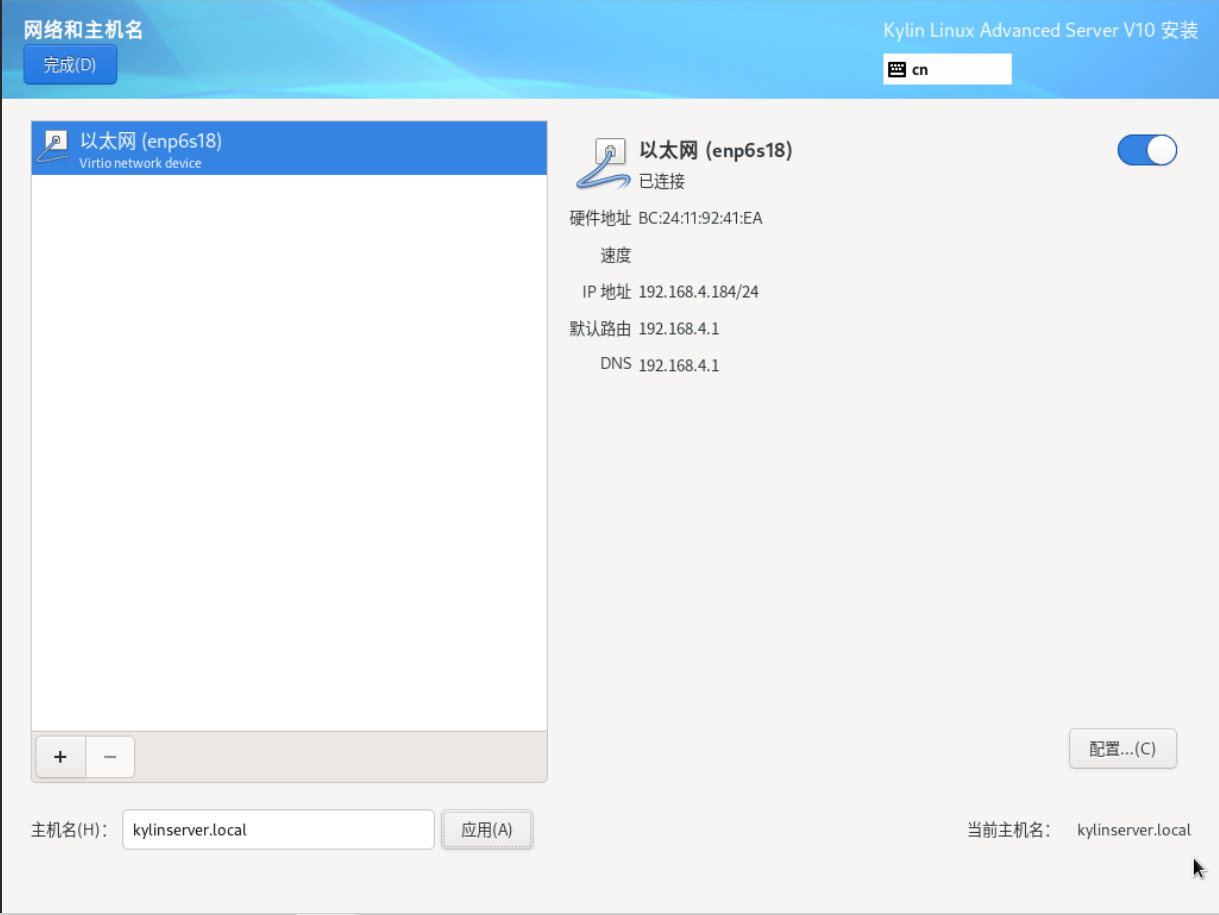
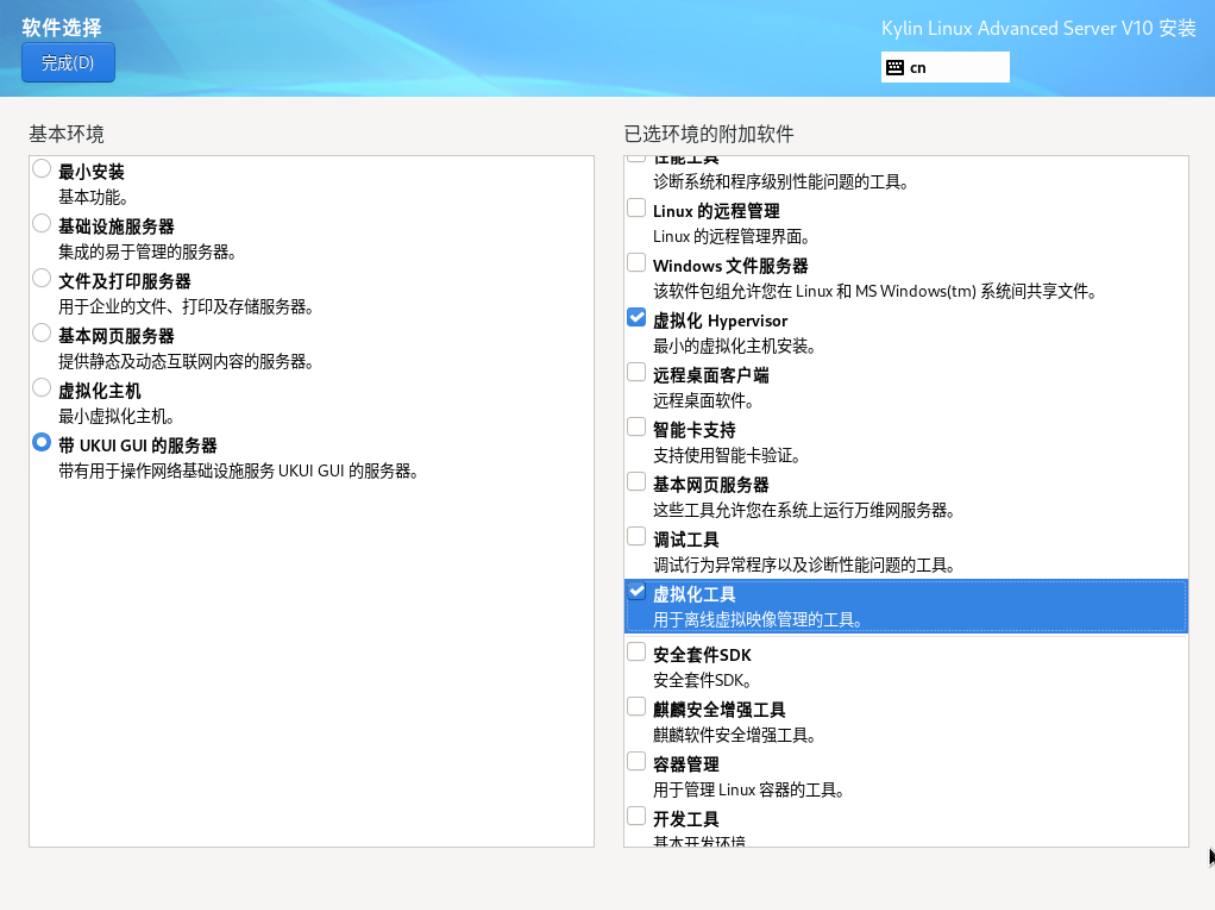
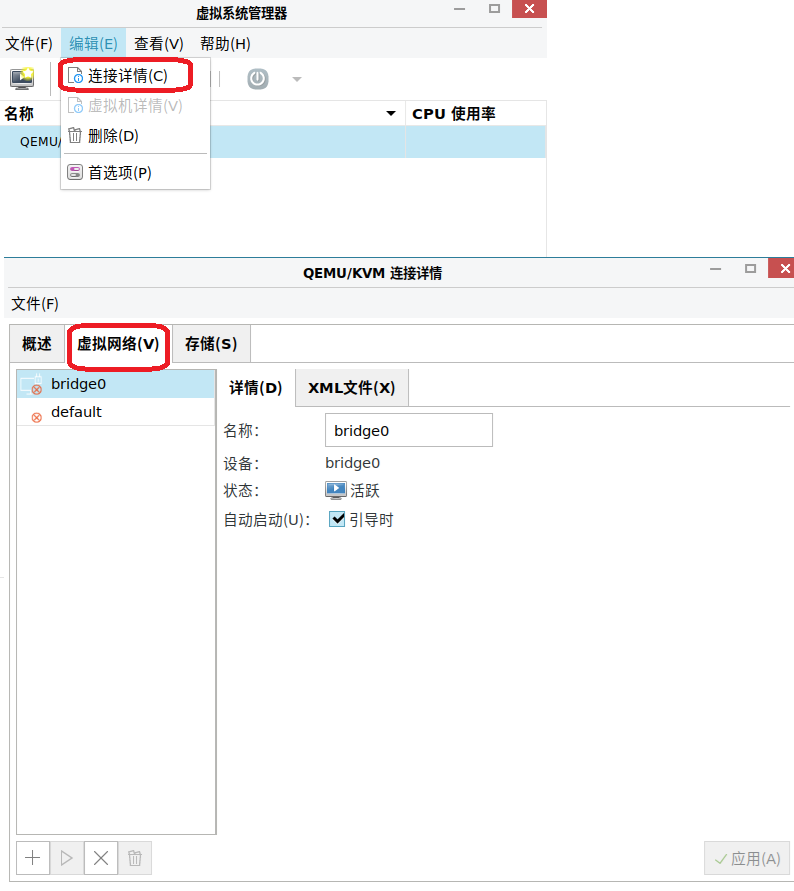
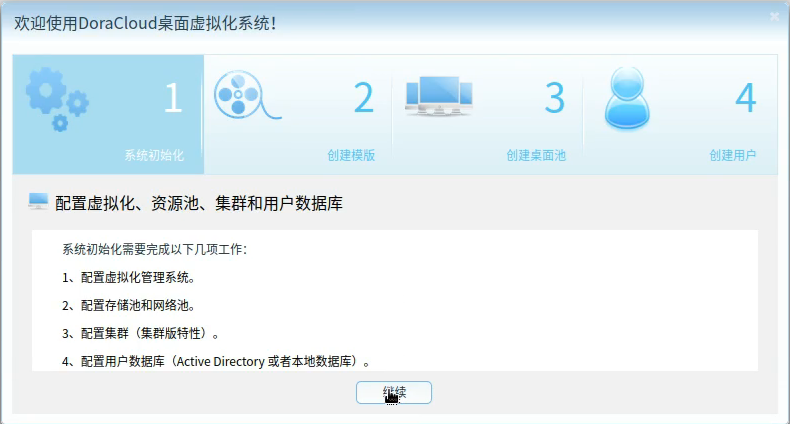
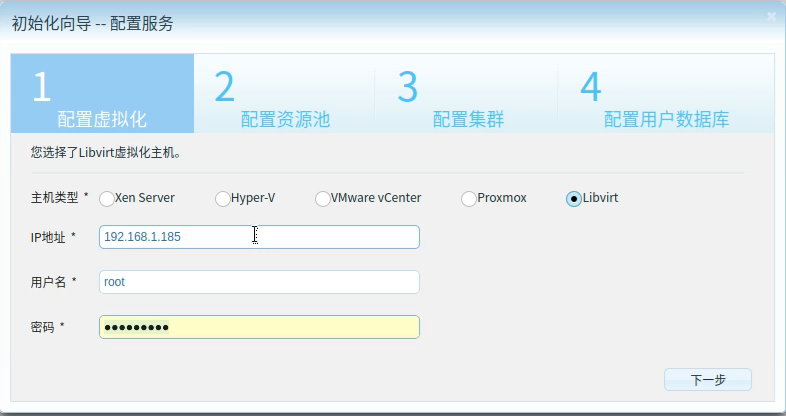
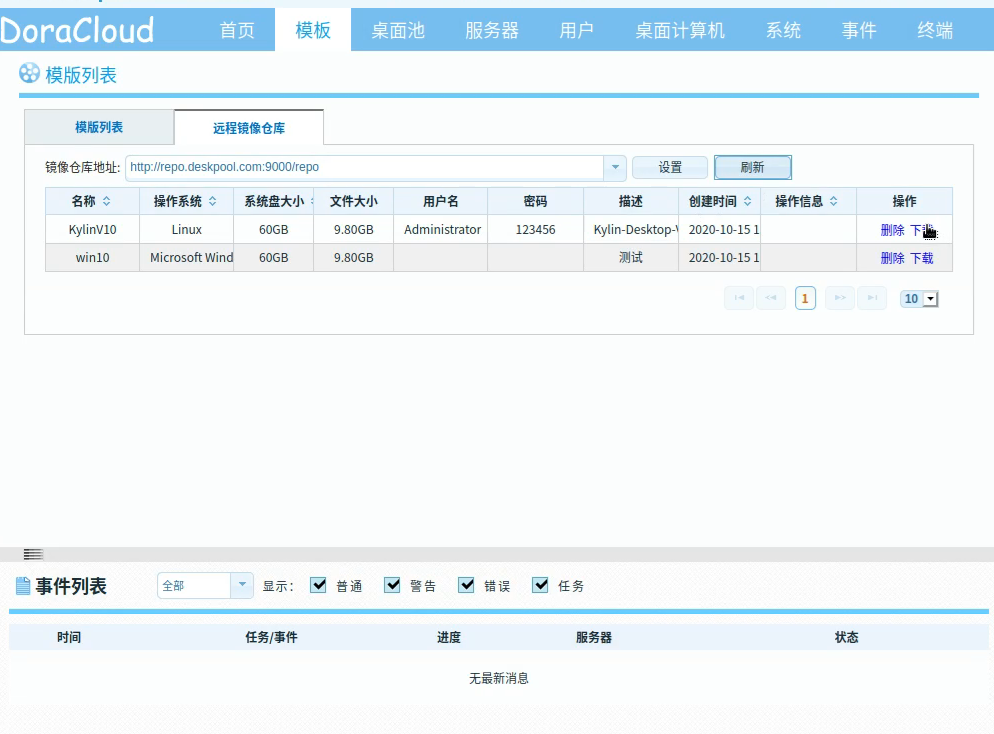
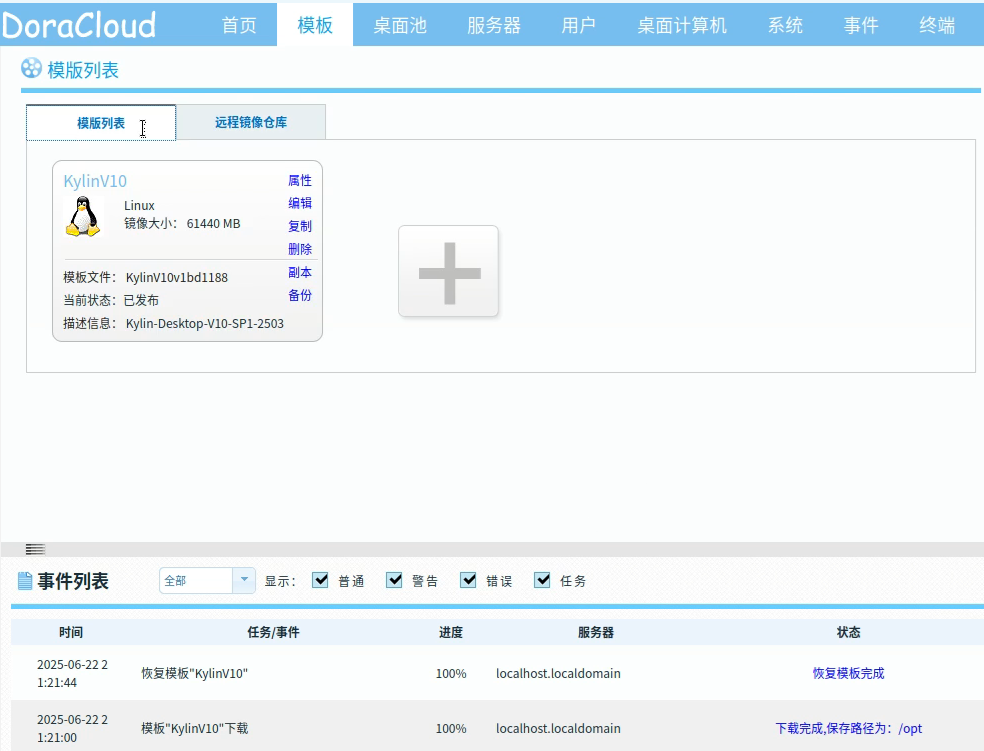
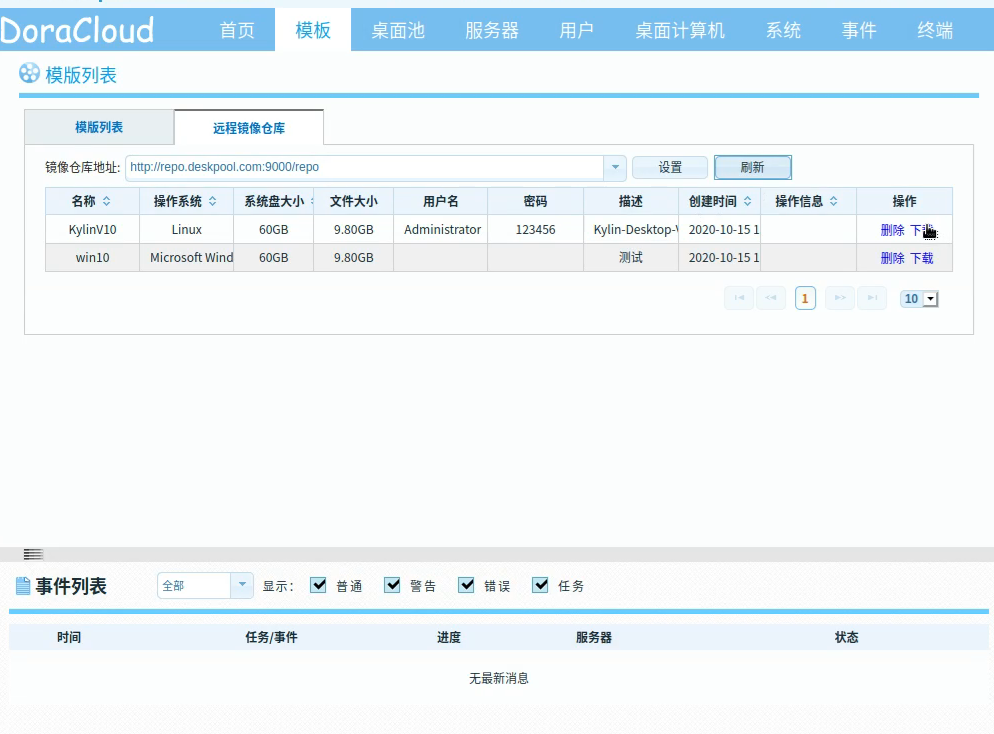
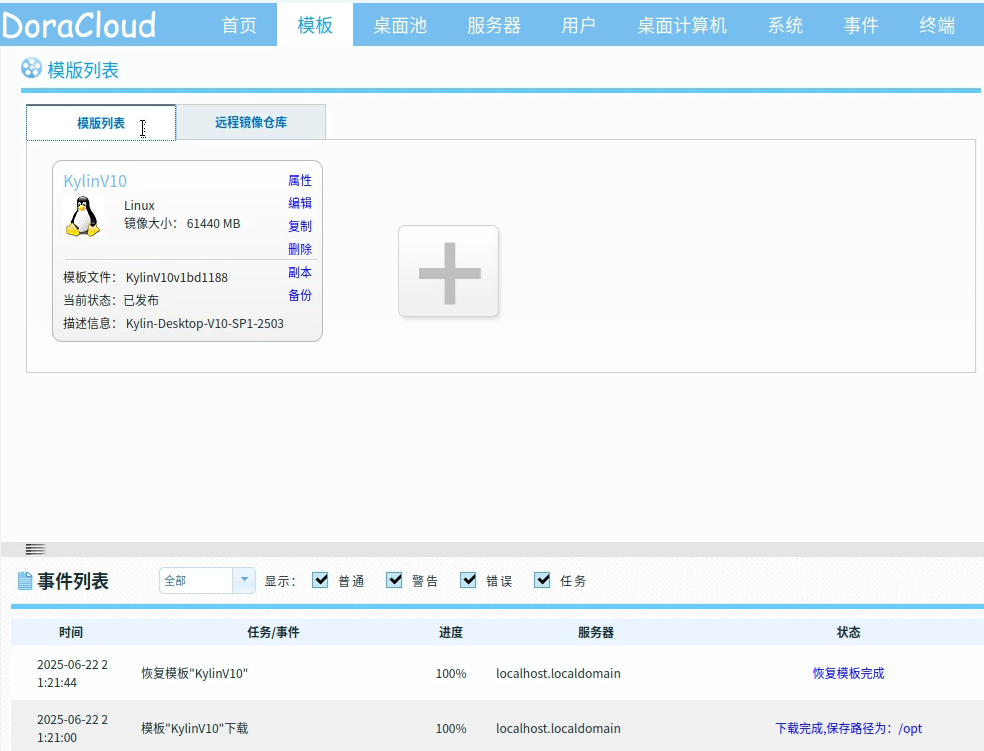
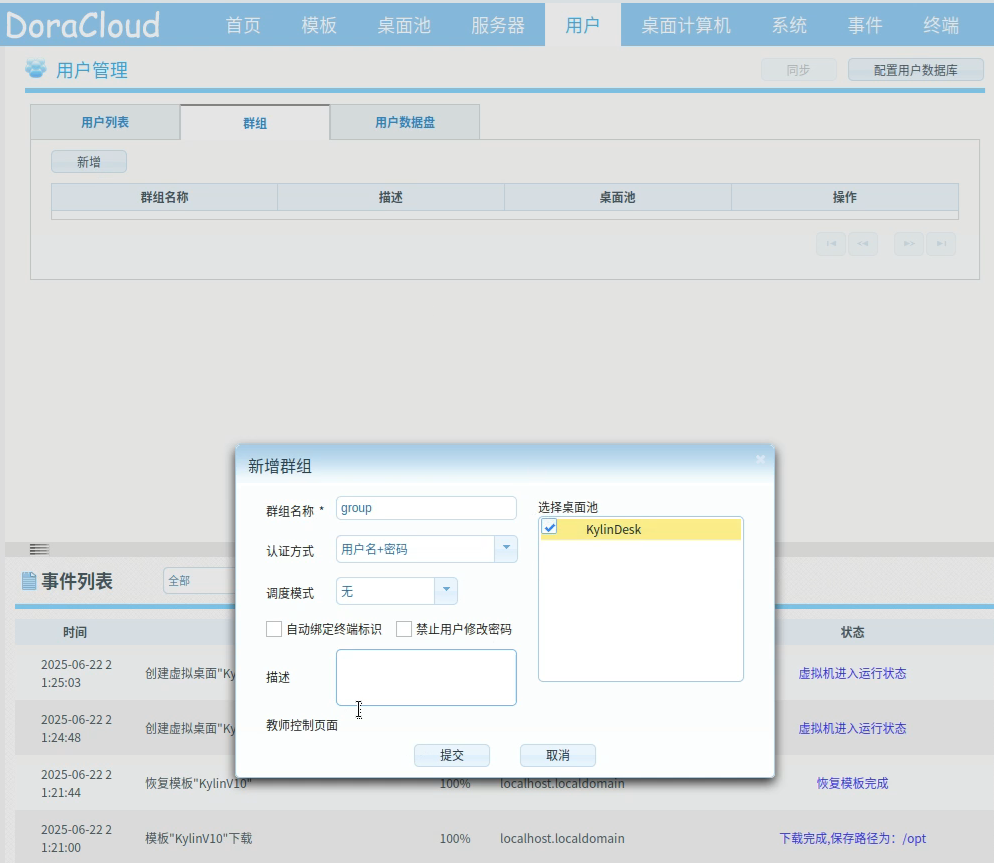
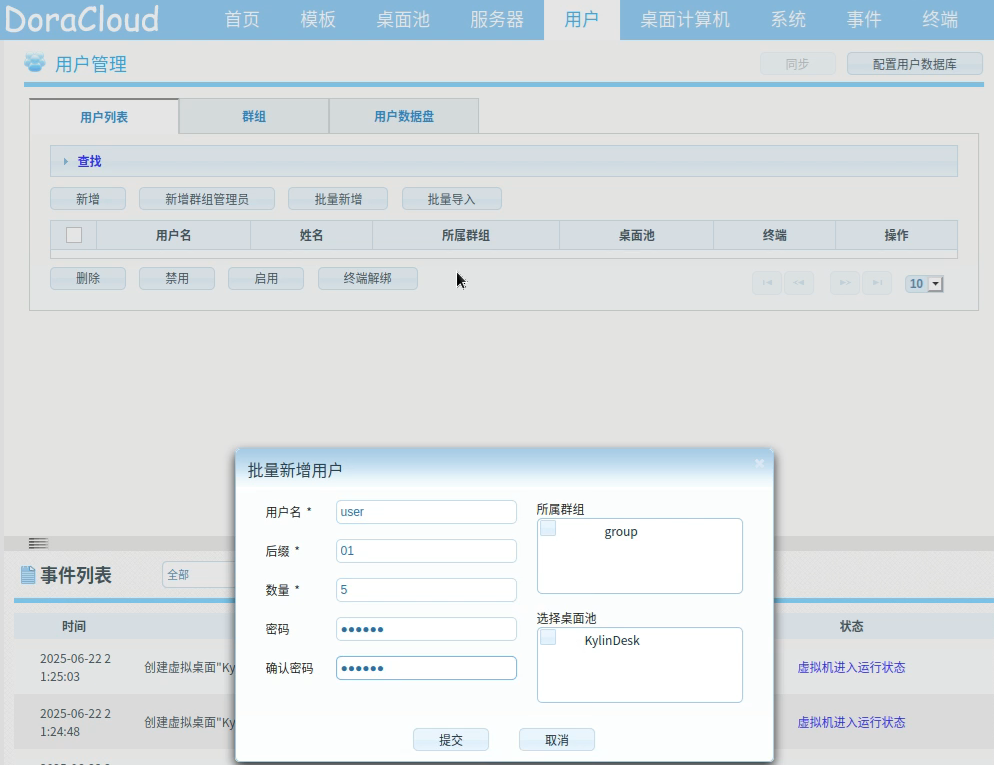
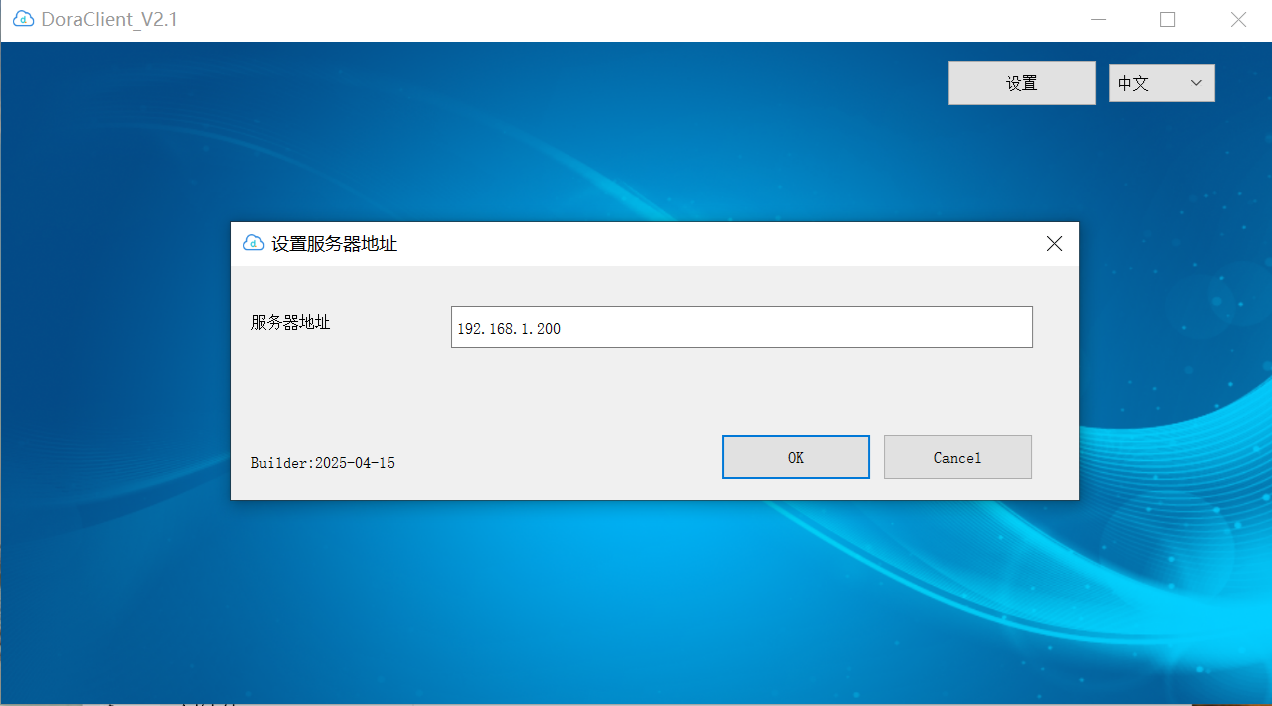
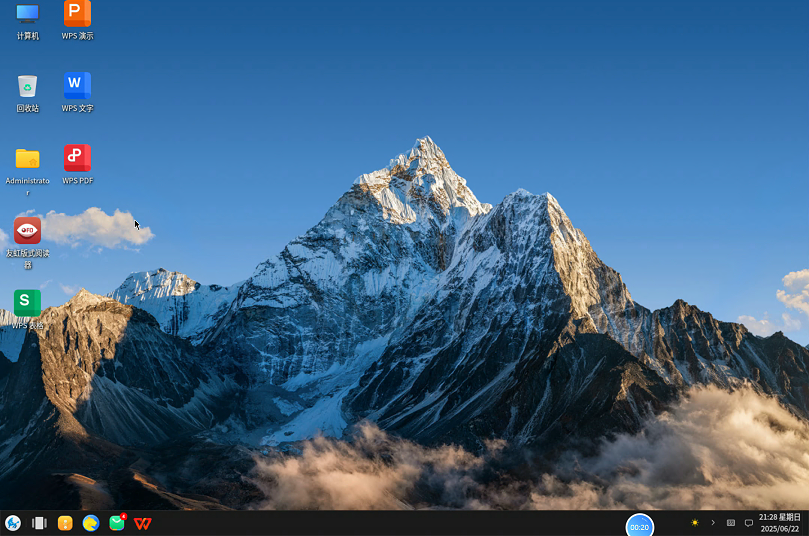
















 1万+
1万+

 被折叠的 条评论
为什么被折叠?
被折叠的 条评论
为什么被折叠?








